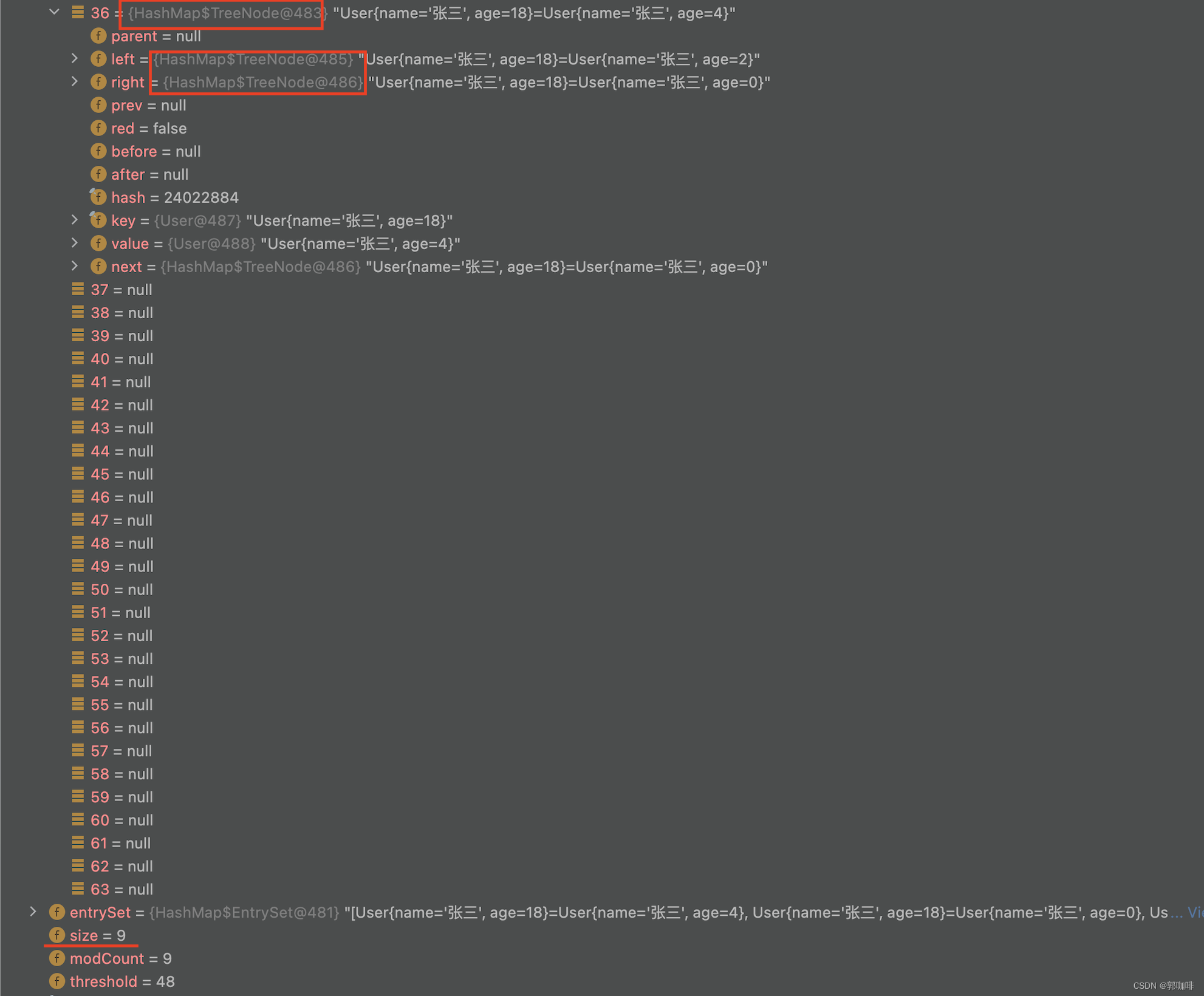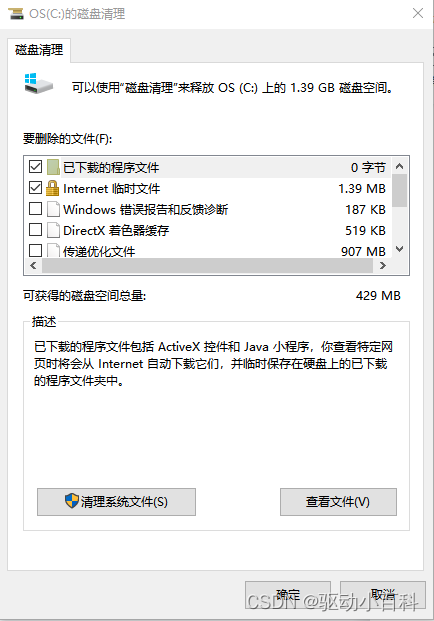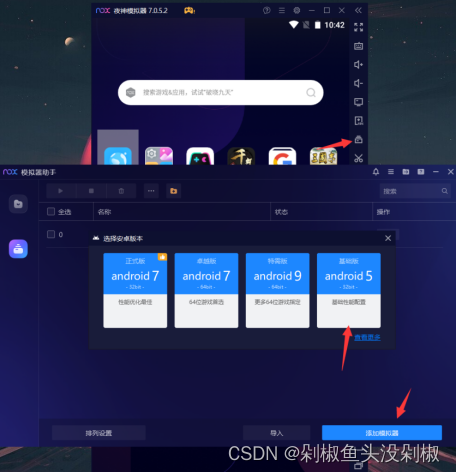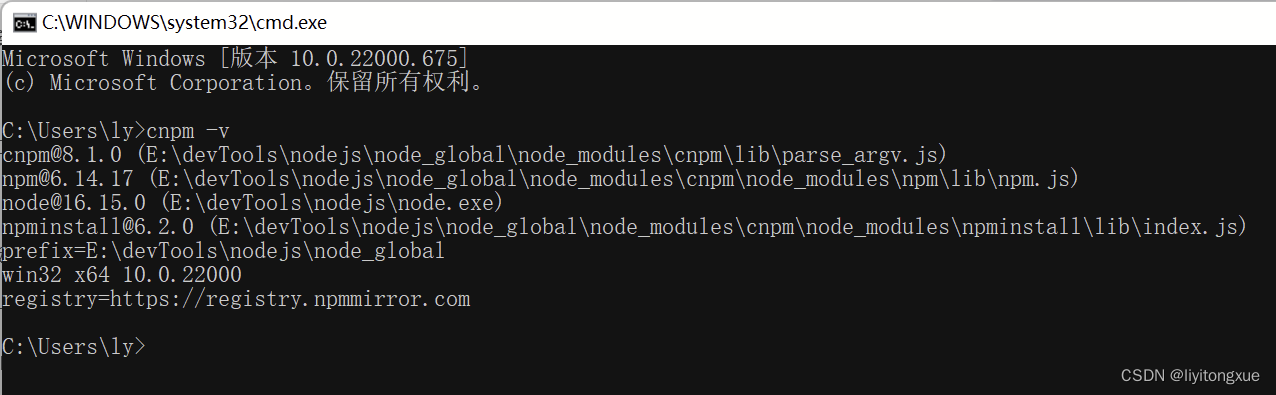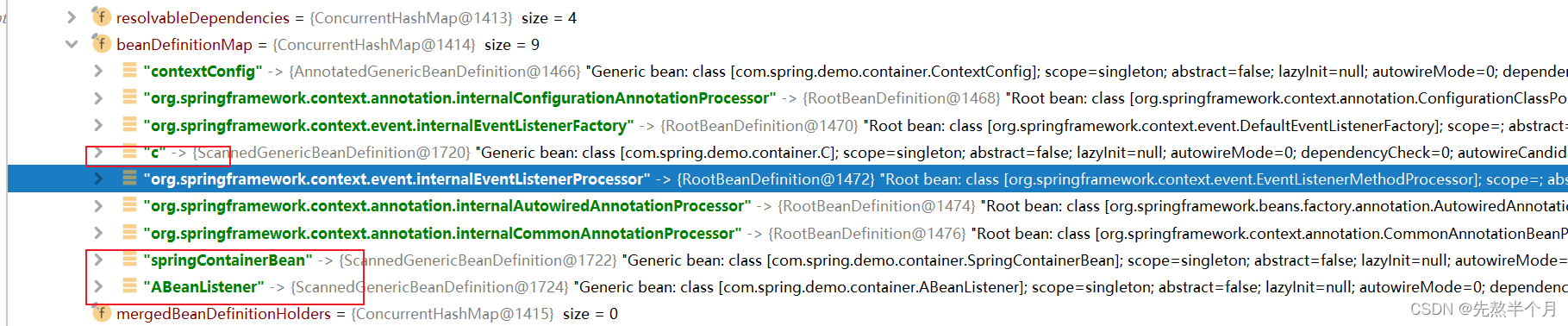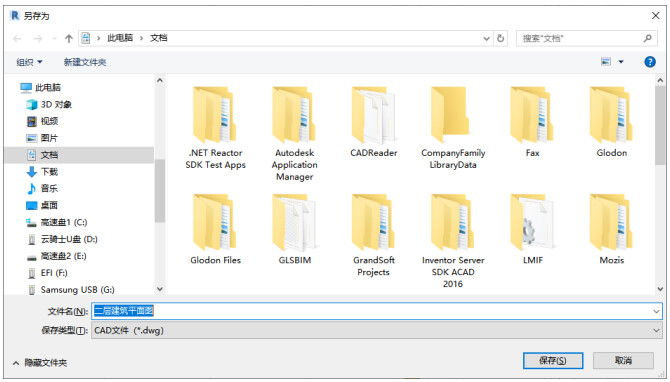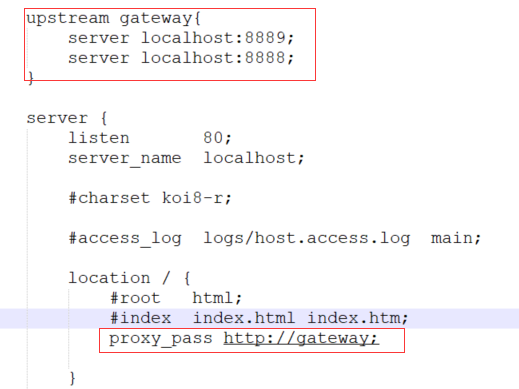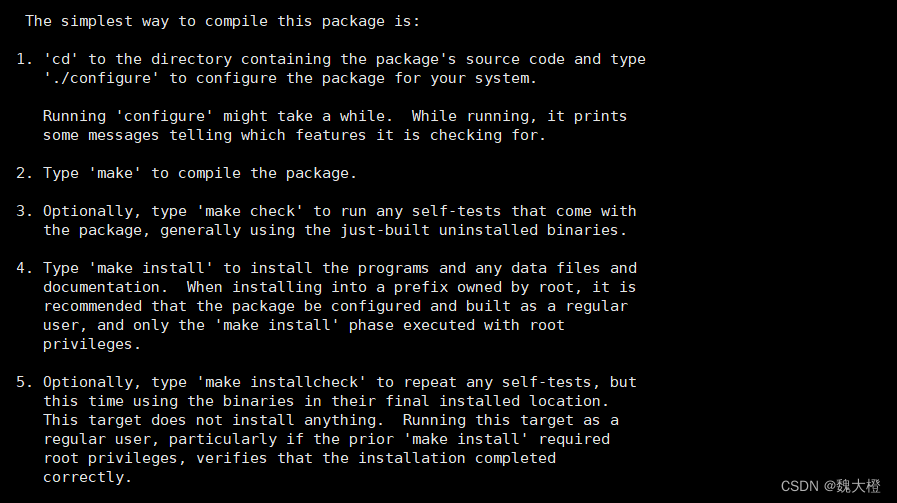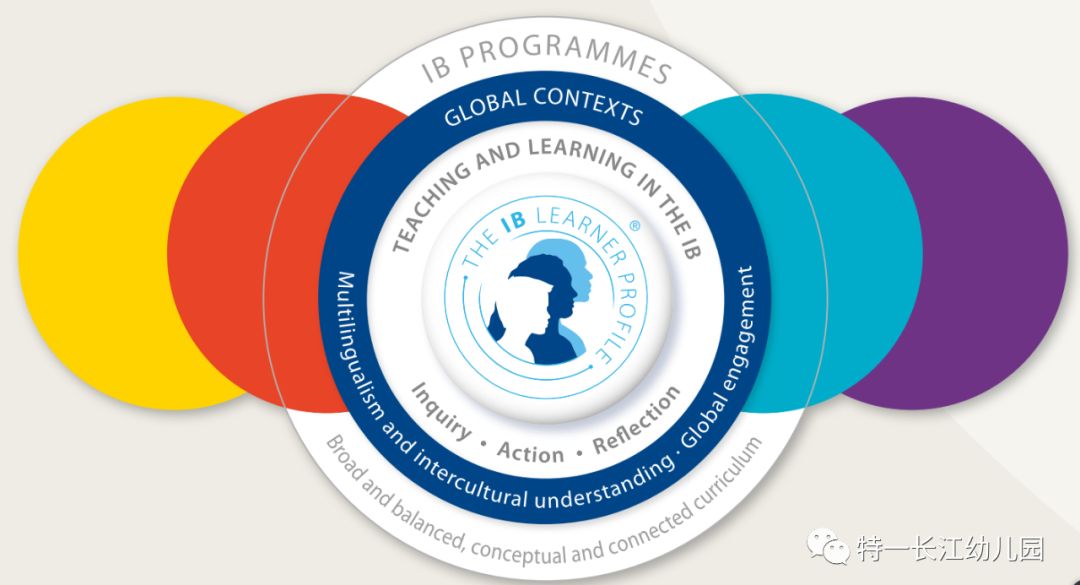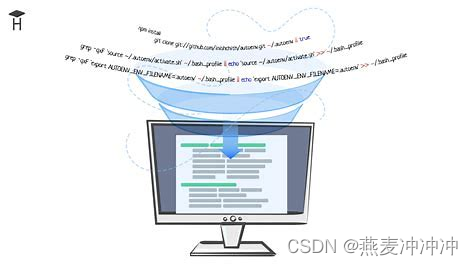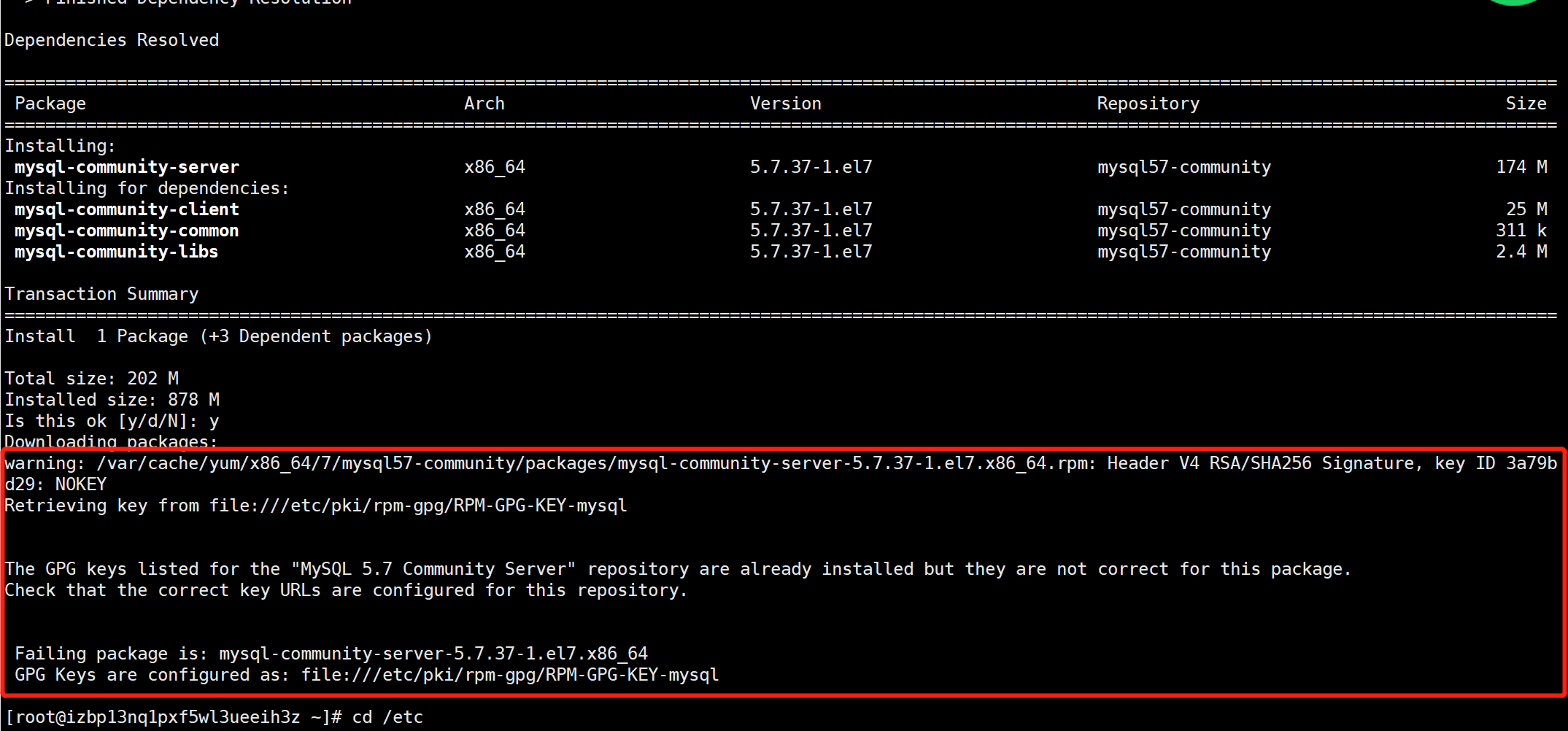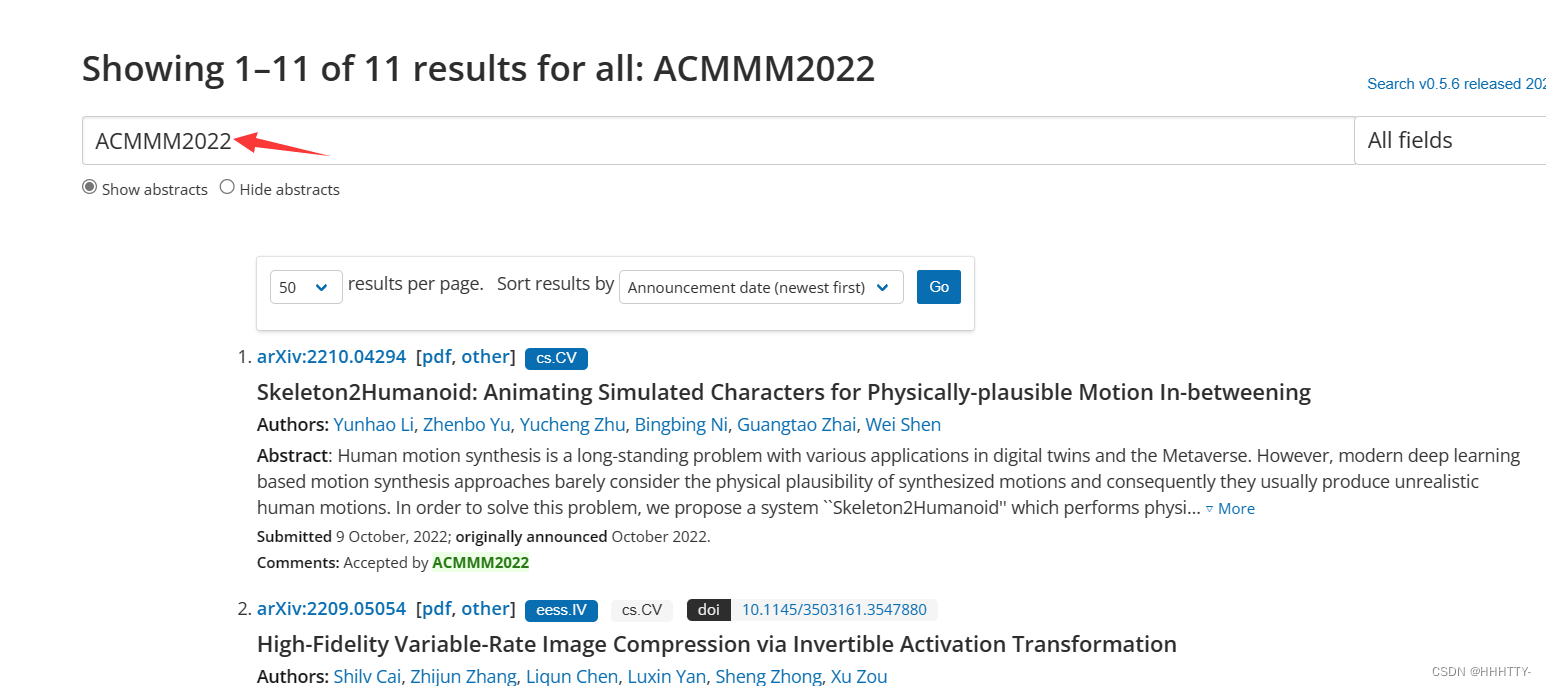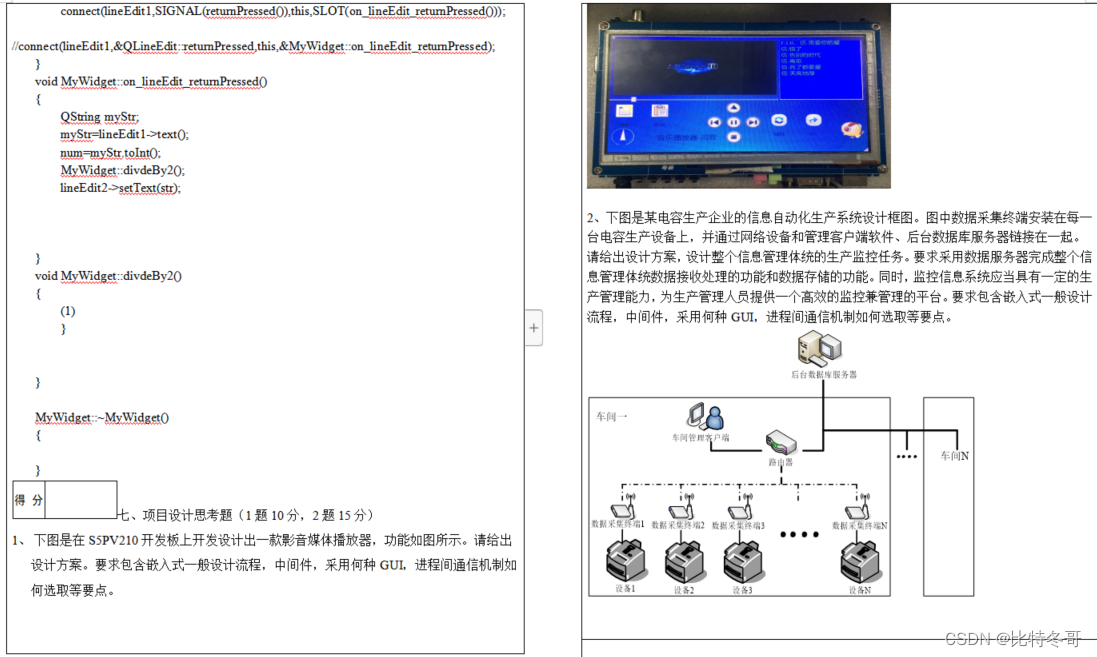一、 格式化TF卡
1. linux命令行格式化
1.1 找到U盘位置(已挂载)
sudo fdisk -l
如图,我的在/dev/sdb

1.2 格式化U盘
sudo mkfs -t vfat /dev/sdb
-t 后面是格式化为哪种文件系统格式,vfat就是fat32格式,最后加U盘位置
有时候被占用了无法格式化,需要先卸载u盘,挂载u盘后会在/media/user 下找到
使用umount 卸载

2 gparted格式化 删除分区

右键 卸载 删除 再确认
二、 将uboot写入到sd卡到8k偏移处
sudo dd if=u-boot-sunxi-with-spl.bin of=/dev/sdb bs=1024 seek=8

三、 新建分区
1 新建BOOT分区,存放linux kernel

2 新建rootfs分区 存放根文件系统

3 将下列三个文件拷贝到BOOT分区
1 boot.scr //看了几个教程都没有提及到这个问题 要搞清楚 荔枝派自带
2 zimage 目录 arch/arm/boot
3 suniv-f1c100s-licheepi-nano.dtb 目录 arch/arm/boot/dts
//命令
sudo cp boot.scr suniv-f1c100s-licheepi-nano.dtb zImage /media/wd/BOOT -rf

4 将rootfs.tar解压到rootfs
sudo tar -xvf rootfs.tar -C /media/wd/rootfs
买了一张512M的卡,一键下载镜像后提示card did not respond to voltage select ,unsupported boot device
感觉是卡不行 不知道为啥
有人重新插拔一下就行我的不可以
四、 Lrzsz移植
感谢万能的坑友,我搜索了一下,buildroot中确实有这个功能,可以通过搜索lrzsz,找到了它位于这个目录中:
Target packages —>
Networking applications —>
[v] lrzsz
勾选之后,编译,根文件系统中就有这个工具了。
四、第一次进入linux,命令号只显示#号
解决 修改/etc/profile
在末尾处 输入
export PS1='[\u\@\h: \w\a]$'

重启板子即可
五、 LCD st7789移植
1.设备树更改

&spi0 {
pinctrl-names = "default";
pinctrl-0 = <&spi0_pins_a>;
status = "okay";
flash@0 {
#address-cells = <1>;
#size-cells = <1>;
compatible = "winbond,w25q128", "jedec,spi-nor";
reg = <0>;
spi-max-frequency = <40000000>;
};
};
&spi1 {
pinctrl-names = "default";
pinctrl-0 = <&spi1_pins_a>;
status = "okay";
st7789v@0 {
status = "okay";
compatible = "sitronix,st7789v";
reg = <0>;
spi-max-frequency = <32000000>;
rotate = <90>;
spi-cpol;
spi-cpha;
rgb;
fps = <30>;
buswidth = <8>;
reset-gpios = <&pio 4 3 GPIO_ACTIVE_LOW>;
dc-gpios = <&pio 4 5 GPIO_ACTIVE_LOW>;
debug = <0>;
};
};

2. 修改linux自带的fbtft驱动
只需要更改下面的三个地方即可 不需要按照参考博客上更改,因为新下载的内核已经做了升级
static int init_display(struct fbtft_par *par)
{
par->fbtftops.reset(par);
mdelay(50);
write_reg(par,0x11);//Sleep exit
mdelay(12);
write_reg(par,0x11);
mdelay(10);
write_reg(par,0x3A,0x05); //65k mode
write_reg(par,0xc5,0x1a);
write_reg(par,0x36,0x70); // 屏幕显示方向设置
//-------------ST7789V Frame rate setting-----------//
write_reg(par,0xb2,0x05,0x05,0x00,0x33,0x33);
write_reg(par,0xb7,0x35);
//--------------ST7789V Power setting---------------//
write_reg(par,0xbb,0x3f);
write_reg(par,0xc0,0x2c);
write_reg(par,0xc2,0x01);
write_reg(par,0xc3,0x0f);
write_reg(par,0xc4,0x20);
write_reg(par,0xc6,0x11);
write_reg(par,0xd0,0xa4,0xa1);
write_reg(par,0xe8,0x03);
write_reg(par,0xe9,0x09,0x09,0x08);
write_reg(par,0xe0,0xd0,0x05,0x09,0x09,0x08,0x14,0x28,0x33,0x3f,0x07,0x13,0x14,0x28,0x30);
write_reg(par,0xe1,0xd0,0x05,0x09,0x09,0x08,0x03,0x24,0x32,0x32,0x3b,0x14,0x13,0x28,0x2f);
write_reg(par,0x21);
write_reg(par,0x11);
mdelay(120); //Delay 120ms
write_reg(par,0x29);
mdelay(200);
return 0;
}
static struct fbtft_display display = {
.regwidth = 8,
.width = 135,
.height = 240,
.gamma_num = 2,
.gamma_len = 14,
.gamma = DEFAULT_GAMMA,
.fbtftops = {
.init_display = init_display,
.set_var = set_var,
.set_gamma = set_gamma,
.blank = blank,
},
};
对于1.14寸液晶屏而言,其屏幕有偏移,这里需要修改fbtft-core.c文件中的fbtft_set_addr_win函数
static void fbtft_set_addr_win(struct fbtft_par *par, int xs, int ys, int xe,
int ye)
{
write_reg(par, MIPI_DCS_SET_COLUMN_ADDRESS,(xs+40) >> 8, xs+40, ((xe+40) >> 8) & 0xFF, (xe+40) & 0xFF);
write_reg(par, MIPI_DCS_SET_PAGE_ADDRESS,((ys+52) >> 8) & 0xFF, (ys+52) & 0xFF, ((ye+52) >> 8) & 0xFF, (ye+52) & 0xFF);
write_reg(par, MIPI_DCS_WRITE_MEMORY_START);
}
现在所有的修改都完成了,剩下的就是编译内核了,在内核根目录下执行
make menuconfig
2.5 内核配置
由于FC1000S的SPI中有一个BUG,因此我们在开启SPI驱动的时候必须选择A31(Device Drivers -> SPI support)
如图所示

现在选择ST7789V驱动并编译进内核中,如下:
Device Drivers —>
[] Staging drivers —>
<> Support for small TFT LCD display modules —>
<*> FB driver for the ST7789V LCD Controller

保存退出,然后执行make命令编译内核,然后将镜像拷贝到tf卡第一分区中,此时可以看到屏幕已经可以驱动起来了,并且/dev目录下有fb0设备。
编译 make -j2
将设备树和zimage复制到tf卡中 重启可以看到光标闪烁
说明移植成功
5.测试
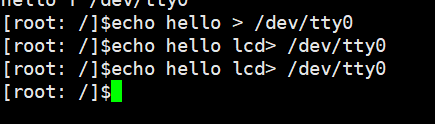
此时可以看到屏幕刷新了,然后编程了黑色背景,同时出现了光标,从终端的 log 可以看到,当
fb 挂载成功后,控制台驱动检测到 fb 设备后会自动将 fb0 映射到 tty0 上,这样 tty0 实际上就是 fb0 ttys0则是串口
设备。现在我们向屏幕输入一个 hello frame buffer,如下:
echo hello frame buffer > /dev/tty0
可以看到此时液晶屏上显示了该文字,我们也可以将当前目录输出到液晶屏上:
ls / > /dev/tty0
6 将启动信息同时打印到lcd 和串口
实际上很就简单
在uboot启动 倒计时内按任意键进入uboot命令行,设置bootargs 添加console=tty0最前面即可
注意不要输入错误 一定要确保是在英文输入法下面输入的,有时不小心按到shift 进入中文输入字符就会不对,我就是这样 导致我格式化了多次tf卡



七 FE8.1晶振不起振 两端电压为3.3V和3.4V
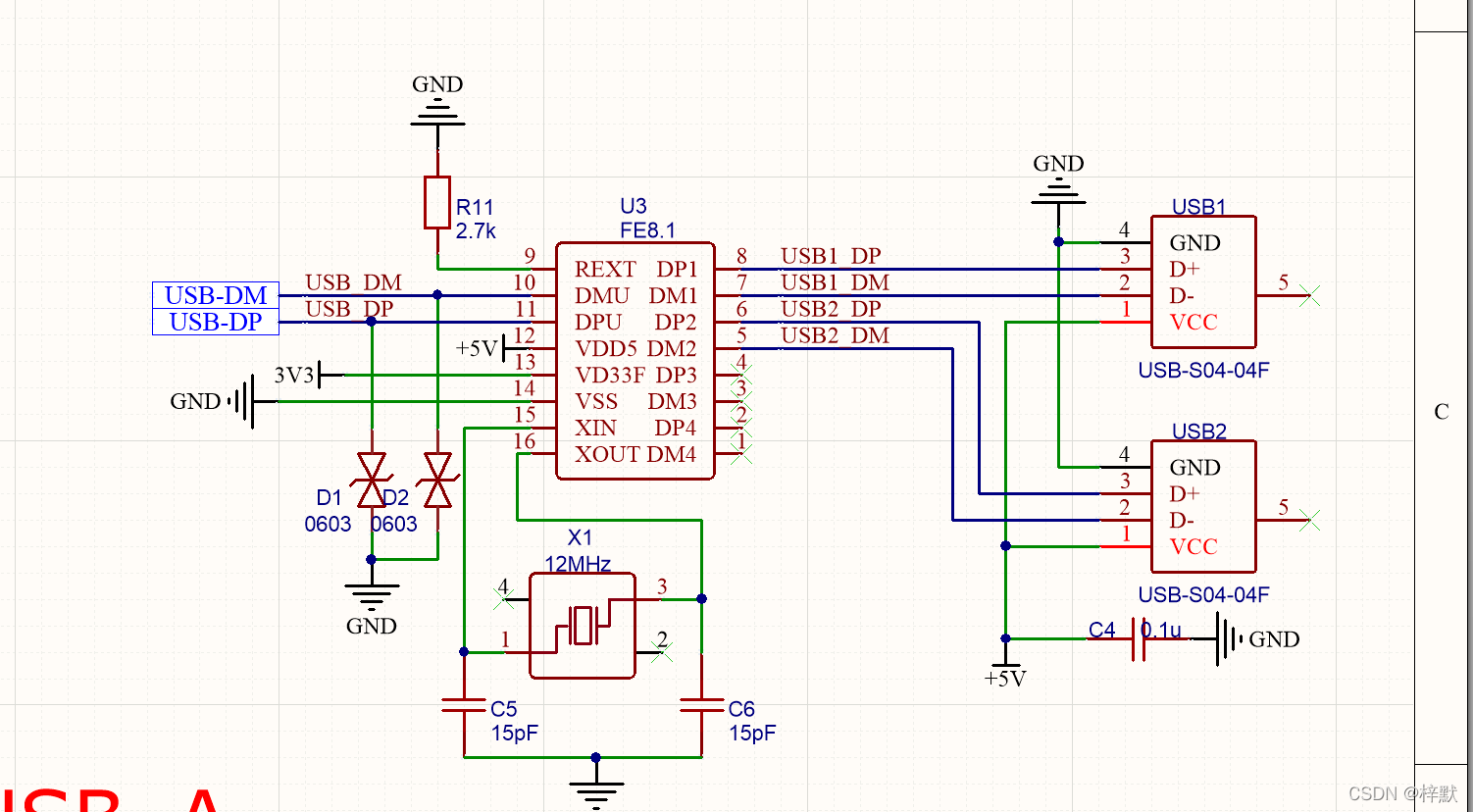
七、 LVGL
1.在linux下新建目录,下载lvgl核心库和驱动
mkdir my_lvgl
cd my_lvgl
2.从github上下载lvgl到本地 https://github.com/lvgl/lvgl 上我们选择最新的释放版本release/v7 我们只下载当前版本来使用。
git clone -b release/v7 --depth 1 https://github.com/lvgl/lvgl.git 下载lvgl核心库
git clone -b release/v7 --depth 1 https://github.com/lvgl/lv_drivers.git 下载驱动
2.更改配置
最重要的需要配置的有一下几个可以搜索并配置:
这几个就必须要根据板子实际情况修改了
#define LV_HOR_RES_MAX (480) //屏幕水平宽度 根据实际使用修改
#define LV_VER_RES_MAX (320) //屏幕垂直高度 根据实际使用修改
#define LV_COLOR_DEPTH 16 //LCD 屏幕的像素深度。一般的可能是rgb565 也有是rgb8888的就写 32 根据实际使用修改
#define LV_USE_GPU 1 //这个记得给他置0了一般的板子应该没有gpu
下面这几个可以不动
#define LV_USE_PERF_MONITOR 0 //右下角cpu信息输出。测试可以打开看下
# define LV_MEM_SIZE (32U * 1024U) //这里默认的是32K 用作lvgl的动态内存分配。可以根据实际情况修改,但是要大于等于2KB
#define LV_DISP_DEF_REFR_PERIOD 30 //刷新周期 30ms 就是刷新速率问题,看性能设置吧。
#define LV_INDEV_DEF_READ_PERIOD 30//输入设备的扫描时间,就是轮询按键的时间。默认30ms。
#define LV_USE_FILESYSTEM 1 //文件系统不用也可以给置0了
#define LV_USE_DEBUG 1 //debug信息输出可关闭
3.更改驱动
将lvgl driver模板拷贝出来修改 cp lv_drivers/lv_drv_conf_template.h ./lv_drv_conf.h
修改头 if 0改为 if 1
# define USE_FBDEV 0 //把这个置位为1
# define FBDEV_PATH "/dev/fb0" //确认是否为你设备的fb
4.提供lvgl心跳
然后你会发现任务刷新的label并没有改变。原因就是lvgl还需要提供一个计时的心跳包给他,按照官网的说明是调用lv_tick_inc这个函数来设置lvgl的时钟。官网移植给的建议是linux开个线程来调用这个函数,实际上有另外一种方式就是用用户的时钟源(这里用Linux下的gettimeofday比用usleep好使)。
在lv_conf.h中
LV_TICK_CUSTOM 0 置为1 这个就是使用用户的时钟源使能
#define LV_TICK_CUSTOM_INCLUDE "Arduino.h" //将这个头文件改为<sys/time.h> (gettimeofday 的头文件)
#define LV_TICK_CUSTOM_SYS_TIME_EXPR (millis()) //宏定义声明外部函数,就是提供一个能获取时间的函数给lvgl。这个我们自己写个在main中 写个my_tick() 所以这里替换掉millis()即可。
在 main.c中增加此函数 记得加<sys/time.h> 这个头文件
uint32_t my_tick(void)
{
static uint64_t start_ms = 0;
struct timeval tv_time;
if(start_ms == 0) {
gettimeofday(&tv_time, NULL);
start_ms = (tv_time.tv_sec * 1000000 + tv_time.tv_usec) / 1000;
}
gettimeofday(&tv_time, NULL);
uint64_t now_ms;
now_ms = (tv_now.tv_sec * 1000000 + tv_now.tv_usec) / 1000;
uint32_t time_ms = now_ms - start_ms;
return time_ms;
}
至此 make一下拷贝到板子运行即可count就加起来了。
5.编写makefile
编译输出
mkdir obj 创建一个输出目录用于输出生成的.o文件
在obj目录下创建一个Makefile 毕竟编译方便输入下面语句
CC = arm-linux-gcc
LVGL_DIR ?=/home/wd/linuxdev/Lichee/my_LVGL
LVGL_DIR_NAME ?= lvgl
CFLAGS ?= -O3 -g0 -I$(LVGL_DIR)/
LDFLAGS ?= -lm
BIN = lvgl_demo
MAINSRC = ../main.c
include $(LVGL_DIR)/lvgl/lvgl.mk
include $(LVGL_DIR)/lv_drivers/lv_drivers.mk
OBJEXT ?= .o
AOBJS = $(ASRCS:.S=$(OBJEXT))
COBJS = $(CSRCS:.c=$(OBJEXT))
MAINOBJ = $(MAINSRC:.c=$(OBJEXT))
SRCS = $(ASRCS) $(CSRCS) $(MAINSRC)
OBJS = $(AOBJS) $(COBJS)
all: default
%.o: %.c
@$(CC) $(CFLAGS) -c $(INCLUDES) $< -o $@
@echo "CC $<"
default: $(AOBJS) $(COBJS) $(MAINOBJ)
$(CC) -o $(BIN) $(MAINOBJ) $(AOBJS) $(COBJS) $(LDFLAGS)
cp $(BIN) ../
clean:
rm -f $(BIN) $(AOBJS) $(COBJS) $(MAINOBJ)
6.应用编写测试
添加测试代码
在lvgl根目录下新建main.c加入如下代码。
#include "lvgl/lvgl.h"
#include "lv_drivers/display/fbdev.h"
#define DISP_BUF_SIZE (100 * LV_HOR_RES_MAX) //lvgl用于绘制屏幕的缓冲区。这里用100行像素作为缓冲区这个可以修改。
static lv_obj_t *label;
static void refresh_ui_task(lv_task_t * task)
{
char temp[50];
static int count = 0;
sprintf(temp, "hello why can %d", count++);
lv_label_set_text(label, temp);
}
static void button_event(lv_obj_t * obj, lv_event_t event)
{
if (event == LV_EVENT_CLICKED) {
printf("button event\n");
}
}
static void video_disp_window()
{
lv_obj_t * this_win = lv_cont_create(lv_scr_act(), NULL);
lv_obj_set_size(this_win, LV_HOR_RES, LV_VER_RES);
lv_obj_t *btn = lv_btn_create(this_win, NULL);
label = lv_label_create(btn, NULL);
lv_label_set_text(label, "hello why can");
lv_obj_set_event_cb(btn, button_event);
lv_task_create(refresh_ui_task, 1000, LV_TASK_PRIO_MID, NULL);
}
int main(int argc, char **argv)
{
lv_init(); //lvgl gui初始化
fbdev_init(); //fb初始化 此函数在 lv_drivers/display/fbdev.c 中,就是打开fb设备映射显存出来使用
static lv_color_t buf[DISP_BUF_SIZE];
static lv_disp_buf_t disp_buf;
lv_disp_buf_init(&disp_buf, buf, NULL, DISP_BUF_SIZE);
lv_disp_drv_t disp_drv;
lv_disp_drv_init(&disp_drv);
disp_drv.buffer = &disp_buf;
disp_drv.flush_cb = fbdev_flush; //fbdev_flush这就是输入显示驱动提供的操作函数 刷新数据到显存的函数。其他非Linux fb移植照葫芦即可。
lv_disp_drv_register(&disp_drv);
video_disp_window();
while (1)
{
lv_task_handler();
usleep(5000);
}
}
根目录make一下 拷贝到板子上试下呗。
7.增加外设 根据实际情况添加
1.加入触摸点击
触摸输入在lv_drv_conf.h
# define USE_EVDEV 0 这个 置为1
# define EVDEV_NAME "/dev/input/event0" //这个就是输入设备了看你自己的是event几了。
在main.c的main函数中加入
evdev_init();
lv_indev_drv_t indev_drv;
lv_indev_drv_init(&indev_drv);
indev_drv.type =LV_INDEV_TYPE_POINTER;
indev_drv.read_cb =evdev_read;
lv_indev_drv_register(&indev_drv);
记得添加头文 #include "lv_drivers/indev/evdev.h"
make一下到板子试试。这样就可以妥妥的运行起来了。
八、linux vscode lvgl模拟器
大部分操作参考https://blog.csdn.net/weixin_45652444/article/details/119756079
实际操作有几率无法编译过
一般卡在c99编译上
解决办法 在顶层Makefile CFLAGS 后增加 -std=c99选项
搞了很久才解决
CFLAGS := -O0 -g $(WARNINGS) -std=c99

九
在编写一个Makefile工具时,出现Makefile:7: *** missing separator (did you mean TAB instead of 8 spaces?). Stop.这个问题,
将空格用TAB键代替
用vim编辑makefile 错误的会现红色

2 VIM非正常退出
交换文件 “~/.add.py.swp” 已存在! 以只读方式打开([O]), 直接编辑((E)), 恢复(®), 删除交换文件((D)), 退出((Q)),中止((A)):
产生原因:文件的非正常关闭。
解决办法:删除add.py.swp文件,该文件是隐藏文件所以使用la查看,使用语句rm -r add.py.swp删除该文件,再次打开文件不会产生该问题。
————————————————
版权声明:本文为CSDN博主「sunsi_10」的原创文章,遵循CC 4.0 BY-SA版权协议,转载请附上原文出处链接及本声明。
原文链接:https://blog.csdn.net/sunsi_10/article/details/78232207